三星Note3怎么获取root权限?详细教程步骤是什么?
三星Note3作为一款经典的安卓旗舰机型,凭借其S Pen手写笔和大屏幕设计曾风靡一时,时至今日仍有不少用户在使用,对于追求更深系统自定义权限的用户来说,获取root权限是常见需求,root后可以卸载预装应用、刷入自定义ROM、提升系统性能等,但root操作存在一定风险,需谨慎操作,以下是三星Note3获取root权限的详细步骤、注意事项及相关工具介绍,整个过程需严格按照步骤执行,避免因操作失误导致设备变砖或数据丢失。
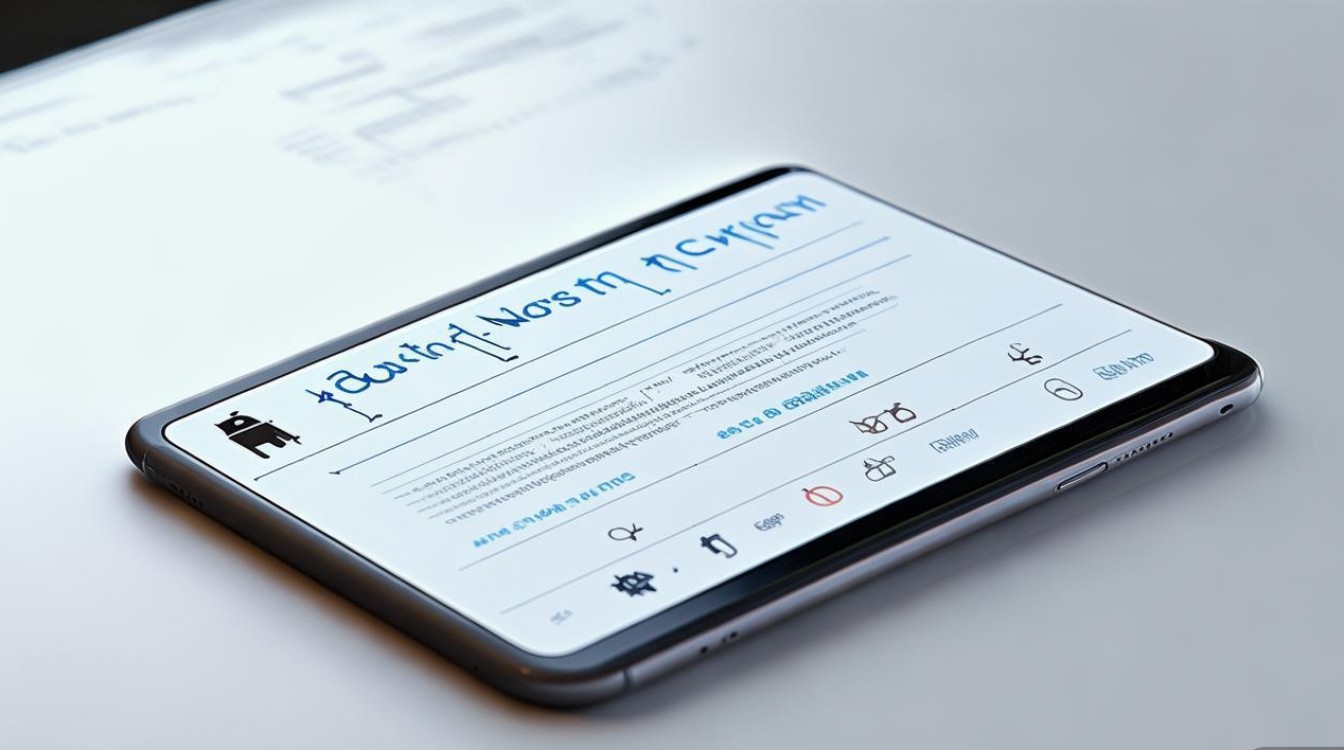
准备工作:确保设备安全与兼容性
在开始root操作前,必须完成以下准备工作,这是保障操作成功的关键:
-
备份数据
root过程可能清除设备数据,建议通过以下方式全面备份:- 系统设置:进入“设置”>“云和账户”>“备份和还原”,备份账户数据;
- 第三方工具:使用三星Smart Switch或电脑上的Kies软件备份联系人、短信等;
- 存储数据:将照片、视频、文档等文件复制到电脑或云端存储;
- 分区数据(可选):若计划刷入自定义 recovery,可能需要备份整个系统分区,可使用TWRP recovery的备份功能。
-
检查设备型号与系统版本
三星Note3共有多个型号(如N9000、N9002、N9005、N9006、N900W8等),不同型号的root方法和文件可能不同,进入“设置”>“关于设备”,查看“型号名称”和“Android版本”,确保下载的root工具与设备型号及系统版本完全匹配,基于Android 4.4 KitKat系统的Note3和升级到更高版本的机型,root文件可能存在差异。 -
开启开发者选项与USB调试
- 进入“设置”>“关于设备”,连续点击“版本号”7次,直到提示“您已处于开发者模式”;
- 返回“设置”>“开发者选项”,勾选“USB调试”和“OEM解锁”(部分机型需要开启此选项才能解锁bootloader)。
-
下载必要工具与文件
根据设备型号和系统版本,下载以下工具(建议从官网或可信源获取,避免文件被篡改):- CF-Auto-Root:适用于三星设备的一键root工具,支持Note3多型号,下载后解压得到
.tar格式的Odin刷机包; - Odin3:三星官方刷机工具,用于将root文件刷入设备,下载最新版本即可;
- 驱动程序:安装Samsung USB Driver,确保电脑能正确识别设备(可通过Samsung官网下载或使用第三方工具如Kies自动安装)。
- CF-Auto-Root:适用于三星设备的一键root工具,支持Note3多型号,下载后解压得到
-
其他准备
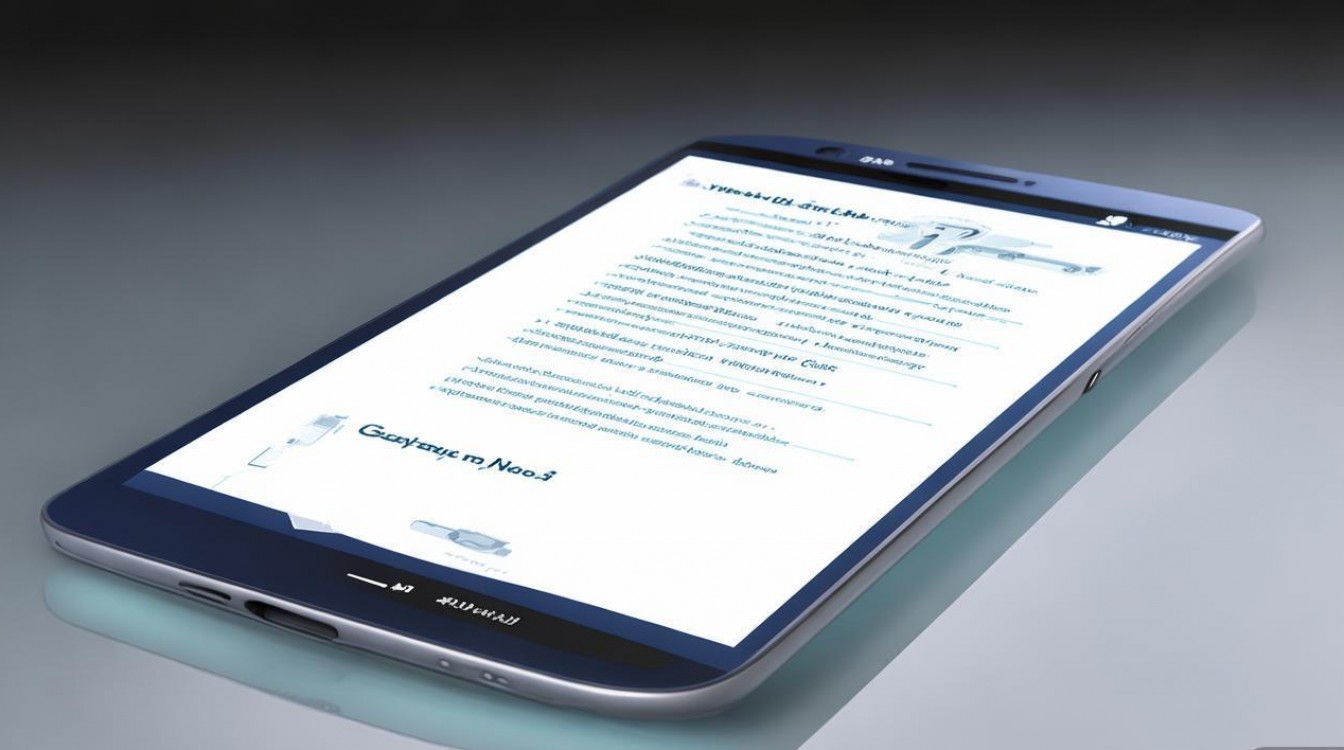
- 确保设备电量在50%以上,避免因电量不足导致操作中断;
- 关闭设备的“查找我的手机”功能、屏幕锁密码及安全验证,防止刷机时被锁;
- 准备一台Windows系统的电脑(Mac系统需使用虚拟机或Boot Camp安装Windows),Odin工具在Windows下兼容性更好。
获取root权限的具体步骤
准备工作完成后,即可开始root操作,以下以CF-Auto-Root工具和Odin3为例,适用于大多数未修改系统的Note3机型:
-
进入Download模式( Odin模式)
- 关闭Note3设备;
- 同时长按“音量减”键、“Home键”和“电源键”,直到屏幕显示Warning界面;
- 按“音量加”键进入Download模式,此时屏幕左下角应显示“Downloading...”;
- 使用USB数据线将设备连接至电脑,打开Odin3工具,若Odin左上角显示“Added”或端口编号,表示连接成功。
-
刷入CF-Auto-Root文件
- 在Odin3界面,点击“AP”或“PDA”按钮,选择下载好的CF-Auto-Root文件(后缀为
.tar或.tar.md5); - 确保其他选项(如“CP”“Phone”“CSC”)保持空白,不要勾选“F. Reset Time”以外的任何选项(勾选错误可能导致分区损坏);
- 点击“Start”按钮,开始刷入root文件,此时设备屏幕会显示三星logo,Odin界面的“ID:COM”框会变为蓝色,进度条开始移动。
- 在Odin3界面,点击“AP”或“PDA”按钮,选择下载好的CF-Auto-Root文件(后缀为
-
等待root完成与设备重启
- 刷入过程约需1-3分钟,完成后Odin会显示“PASS!”字样,设备自动重启;
- 重启后,断开设备与电脑的连接,检查是否安装了“SuperSU”应用(这是root权限管理的核心应用,通常在应用列表中可见,若无可进入“应用管理”查找)。
-
验证root权限
- 打开“SuperSU”应用,授予其超级权限,然后点击“SuperSU设置”>“默认访问状态”,选择“授予”;
- 下载并安装“Root Checker”应用,打开后点击“Verify Root”,若显示“Root access is properly installed”,则表示root成功。
root后的常见问题与解决方法
root过程中或完成后,可能会遇到以下问题,以下是对应的解决方法:
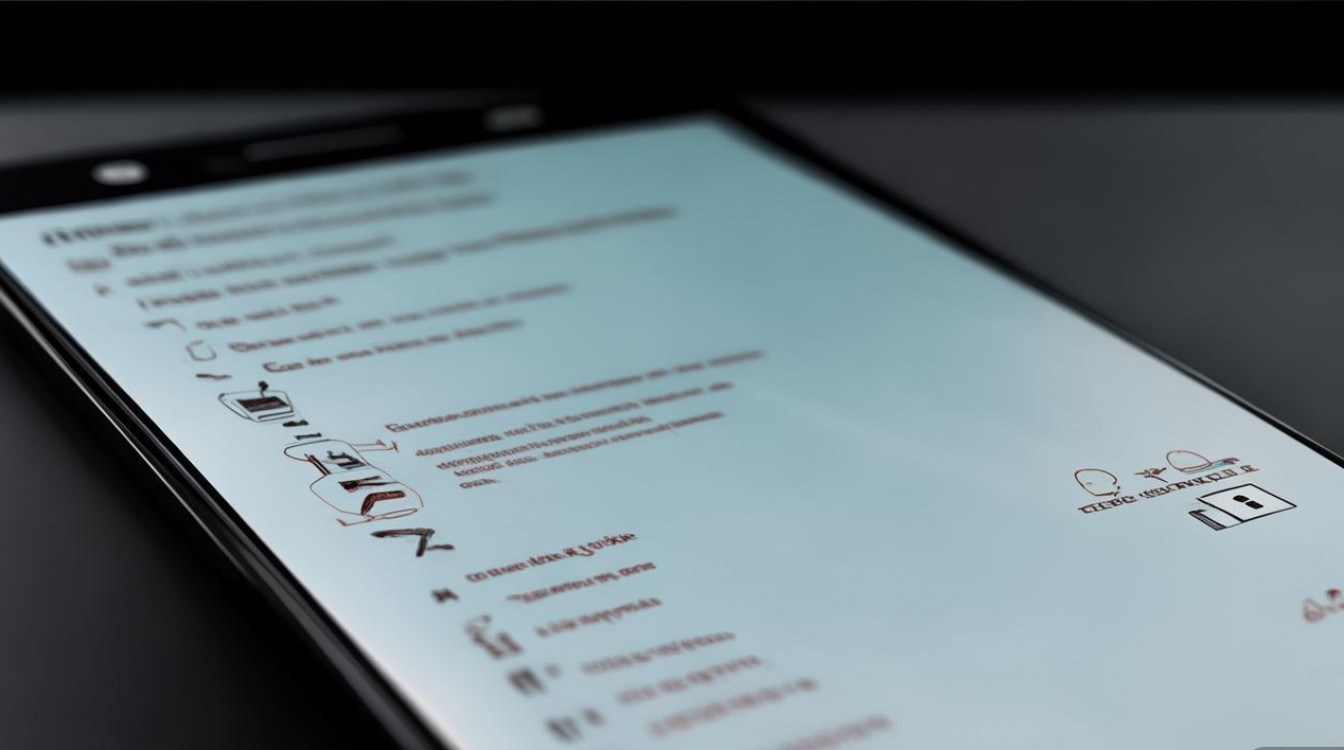
| 问题现象 | 可能原因 | 解决方法 |
|---|---|---|
| Odin刷入时显示“Failed” | 文件不匹配、USB接口接触不良、设备驱动未安装 | 检查设备型号与root文件是否一致,更换USB线或接口,重新安装Samsung USB Driver,重启电脑和设备后重试 |
| 设备重启后无SuperSU应用 | root文件刷入失败、系统版本不兼容 | 重新进入Download模式,确保刷入正确的root文件;若多次失败,尝试使用TWRP recovery刷入SuperSU ZIP包 |
| Root Checker显示“no root access” | SuperSU权限未正确授予、系统安全机制冲突 | 打开SuperSU应用,手动授予root权限,或通过SuperSU的“修复SU二进制文件”功能修复 |
root的注意事项与风险提示
root虽然能带来更多自定义权限,但也存在以下风险,需提前了解:
- 失去官方保修:三星官方明确修改系统保修失效,root前需权衡利弊;
- 安全风险增加:root后恶意软件可能获取更高权限,建议安装安全软件并谨慎下载来源不明的应用;
- 系统稳定性下降:不当操作可能导致系统崩溃、频繁重启,甚至变砖(需通过刷入原厂系统恢复);
- 无法接收官方OTA更新:root后系统更新功能可能失效,需手动刷入更新包或恢复原厂系统后更新。
相关问答FAQs
Q1:root后如何恢复原厂系统,解除root状态?
A1:若需恢复原厂系统并解除root,可通过以下步骤操作:
(1)下载与设备型号匹配的原厂ROM(后缀为.tar或.tar.md5),可通过SamMobile网站下载;
(2)进入Download模式,用Odin3刷入原厂ROM(选择“AP”或“PDA”),完成后设备会自动重启;
(3)重启后,SuperSU应用会被卸载,root权限被清除,可再次通过Root Checker验证。
Q2:root后无法使用三星Pay或部分银行应用怎么办?
A2:root后系统安全机制会检测到修改,导致依赖三星Knox安全框架的应用无法使用,解决方法:
(1)在SuperSU设置中,关闭“启用N加密检测”(部分设备支持);
(2)使用“Hide Root”类应用(如Magisk Hide)隐藏root状态,具体操作:安装Magisk,通过Magisk Manager启用Hide功能,然后在Magisk设置中添加需要隐藏的应用(如Samsung Pay);
(3)若仍无法解决,可能需要暂时解除root或使用官方系统。
版权声明:本文由环云手机汇 - 聚焦全球新机与行业动态!发布,如需转载请注明出处。












 冀ICP备2021017634号-5
冀ICP备2021017634号-5
 冀公网安备13062802000102号
冀公网安备13062802000102号